Kako napraviti dizanje uživo USB koristeći Acronis Disk Director

- 2929
- 253
- Garrett Hane Sr.
U nastavku razmotrite jedan od popularnih načina generiranja flash pogona za pokretanje pomoću programa Acronis Disk Director. Rad verzije 12 (12.0 i više), možda, princip rada na donjim verzijama nije drugačiji, zato budite oprezni.

Kako napraviti uživo USB koristeći direktor Acronis Disk.
Sama ideja o stvaranju, korištenjem USB nosača za pokretanje je opravdana umjesto CD/DVD-a, jer se memorijska kartica može formatirati i (ili) promijeniti podatke iznutra, što je isključeno pri korištenju CD/DVD-rođaka. Zabilježeni disk zahtijeva poseban pogon (pogon), a moderna računala opremljena su USB priključcima.
Preliminarna priprema flash kartica
Za uspješno stvaranje uživo-USB potrebno je formatirati memorijsku karticu u datotečnom sustavu FAT32. Mi nastavljamo.
Umetnimo USB flash pogon u memorijsku karticu, otvorimo "moje računalo", pronađemo naš flash pogon na popisu priloženih uređaja, kliknite na desni gumb miša (nazovite kontekstni izbornik vodiča), odaberite "Format" stavka koja se pojavljuje u izborniku. 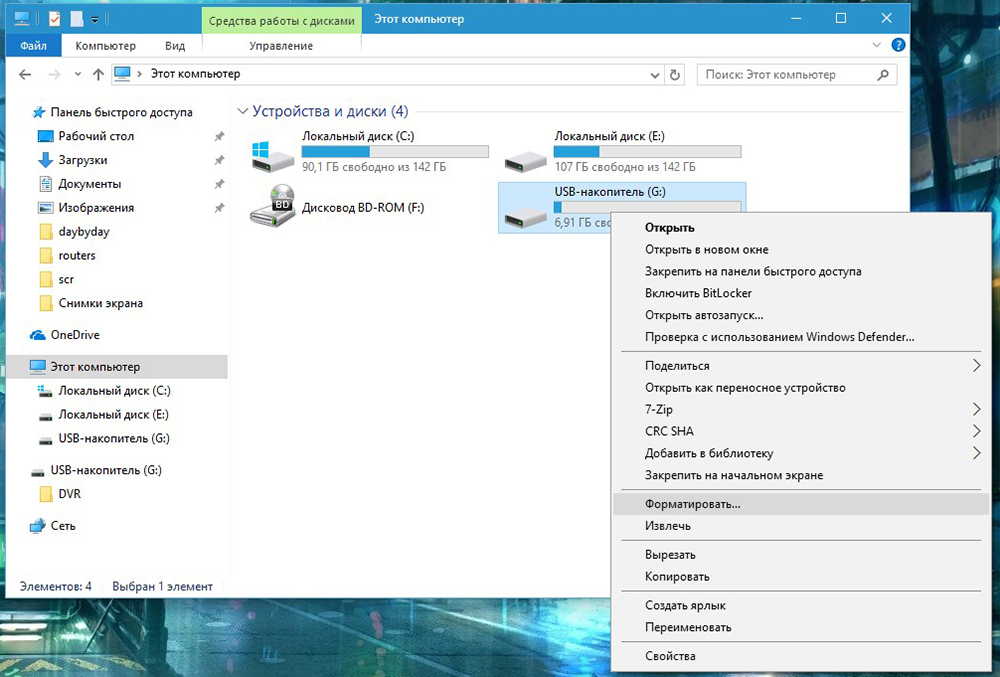
Sustav će otvoriti prozor za oblikovanje memorijske kartice. U stupcu "Datotečni sustav" odaberite "FAT32", u stupcu "Veličina distribucije" Odaberite "Standardna veličina klastera" ili kliknite gumb "Restore Default".
Možete prilagoditi oblikovanje memorije memorije memorije za "Brzo (čišćenje tablice)" ili potpuno uklanjanje podataka. Preporučljivo je koristiti drugu metodu oblikovanja. Da biste to učinili, uklonite ček s "Brzo (tablica sadržaja)". Zatim kliknite gumb "Start". Čekamo završetak postupka čišćenja memorijske kartice (mora se pojaviti obavijest o uspješnom završetku operacije). Sada možete izravno kreirati učitanu flash karticu.
Pokrećemo program Acronis Disk Director, na lijevoj strani programa Prozor vidimo gumb "Master za stvaranje nosača za pokretanje Acronis", kliknite na ovaj gumb ili odaberite odgovarajuću stavku u izborniku "Značenje".
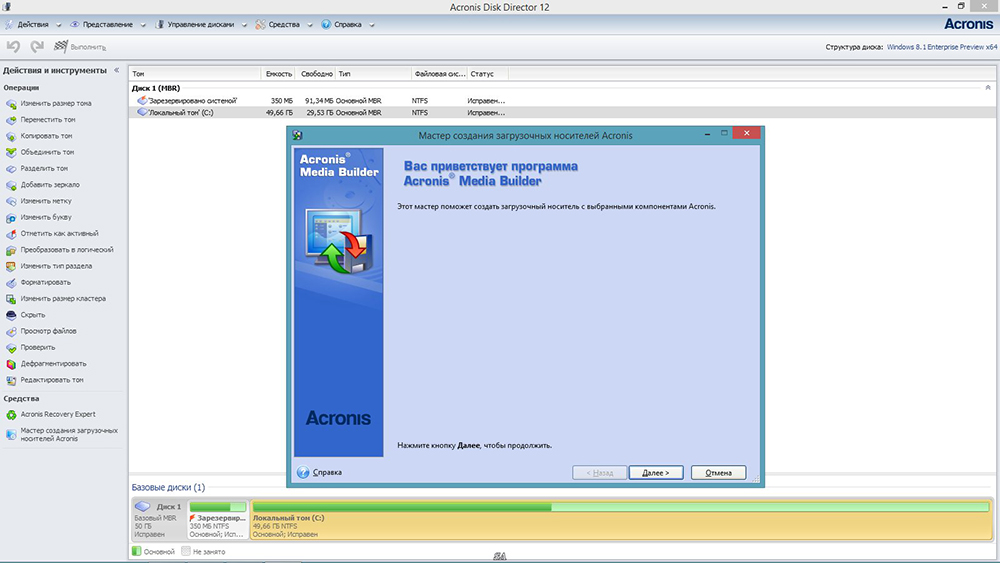
Program Acronis Media Bulder otvorit će pozdravni prozor. Kliknite gumb "Dalje" na zaslonu računala. U prozoru odabira vrste nosača za učitavanje postavili smo prikaz volumena na "Performance nalik na Windows" i odabrali vrstu nosača za pokretanje "na temelju Linuxa". Ova vrsta omogućuje pristup dinamičkim diskovima. (LDM).
Po želji odaberite tip "Linux-ova performanse". To već ovisi o osobnim preferencijama korisnika i ne utječe na rezultat operacije. Idemo na sljedeći korak - kliknite miš na gumbu "Next".
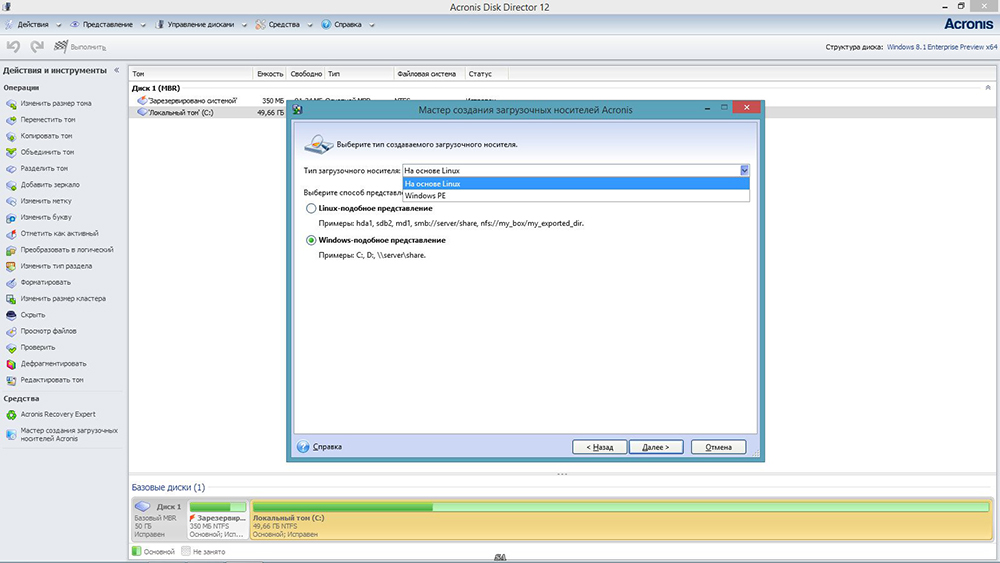
Odaberite učitavanje komponenti acronisa. Sve bodove slavimo s krpeljom (ako nije označeno prema zadanim postavkama) i prijeđemo na sljedeći korak. Iskusni korisnici mogu isključiti komponente izbora.
PAŽNJA. Neke odabrane točke trebat će dodatni slobodni prostor na mediju! Potrebno je osigurati dovoljno memorije na flash pogonu.Odaberite vrstu stvorene memorijske kartice. Odaberite našu USB flash karticu na popisu opreme spojene na računalo i nastavite - kliknite "Next". Program vam također omogućuje stvaranje virtualne slike diska u *.ISO format za daljnje snimanje na USB ili CD/DVD nosačima ili zabilježite podatke izravno na disk.
Ako trebate dodati našim pokretačima uređaja za pohranu flash pogona da biste ih koristili, a zatim kliknite gumb "Dodaj", pronađite potrebne upravljačke programe u katalogu, odaberite i kliknite "U redu". Ili neka korak ako nema potrebe za tim. Samo naprijed.
Konačan
U majstoru stvaranja pokretača prijevoznika Acronis Disck Direktora, prikazane su informacije o flash kartici, ako je sve točno, kliknite "Nastavi". Primjećujemo napredak operacije na ekranu i primamo obavijest o uspješnom završetku stvaranja USB -a.
Također se preporučuje upoznati se s uputama za rad s programom koji dolazi s instaliranim softverom iz Acronisa. U glavnom izborniku programa odaberite izbornik "Pomoć", otvorite stavku "Certifikati odjeljka".
- « Instalacija projektora na zid ili strop
- Načini za uklanjanje problema zbog toga što radio automobila ne čita flash pogon »

